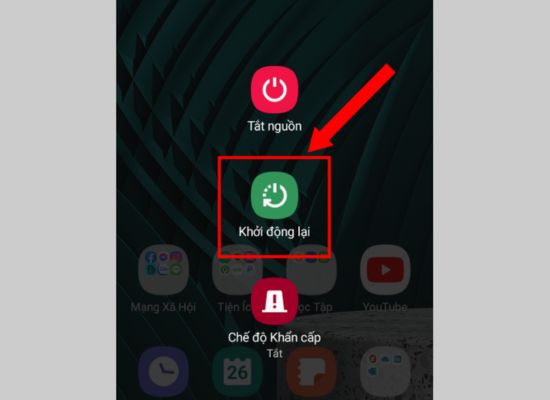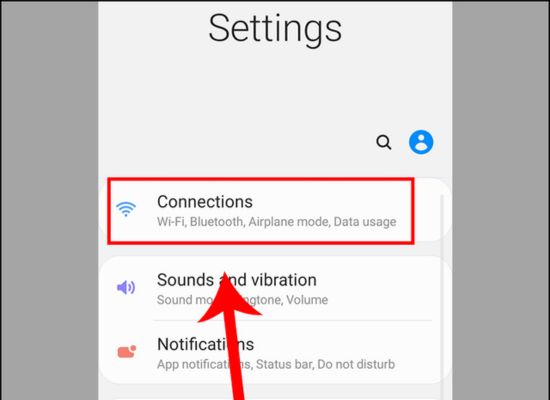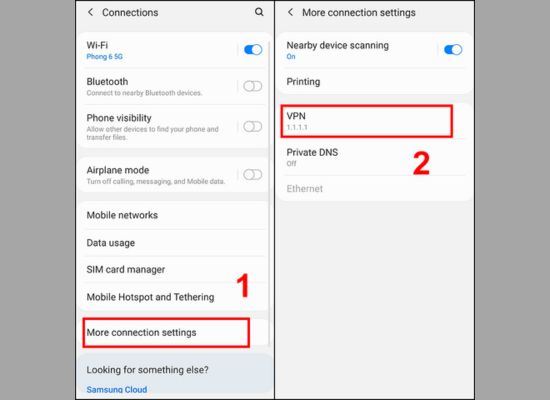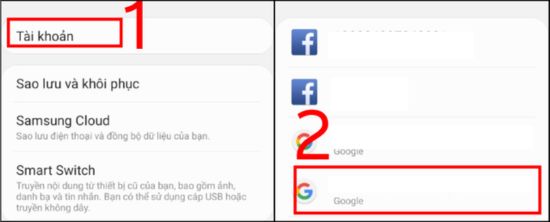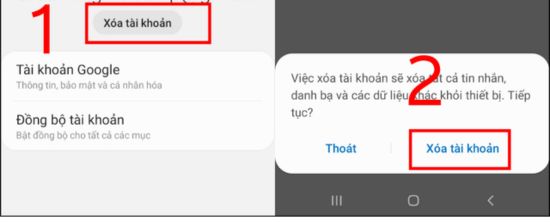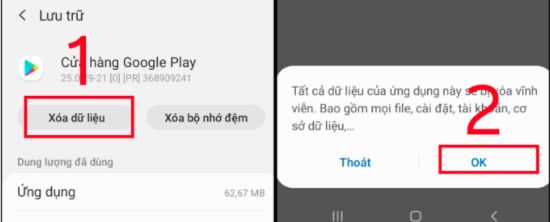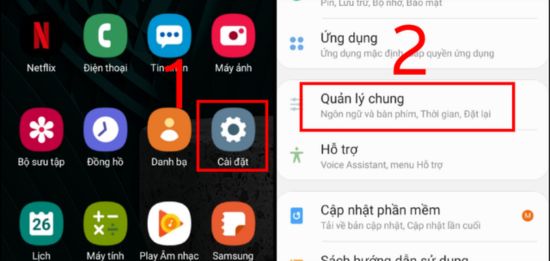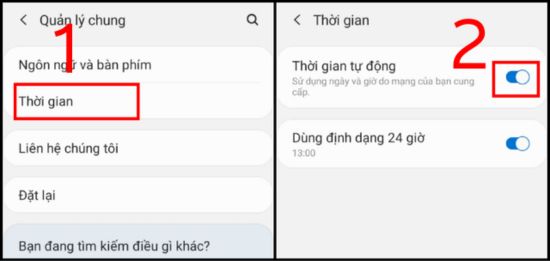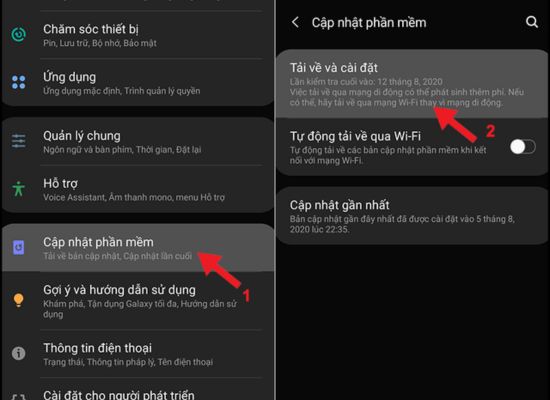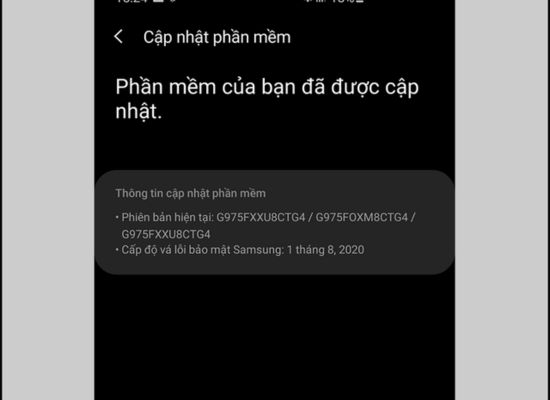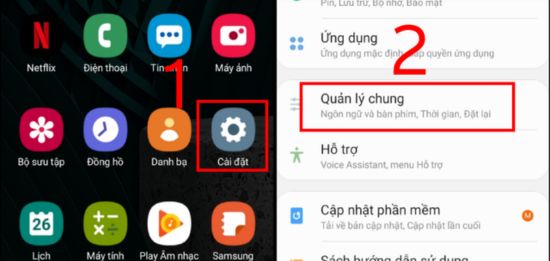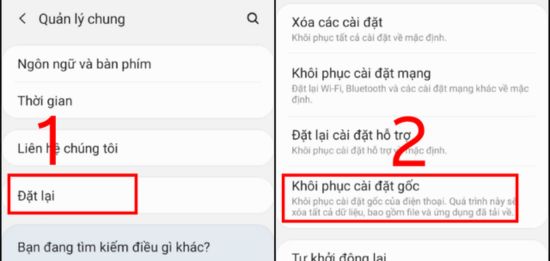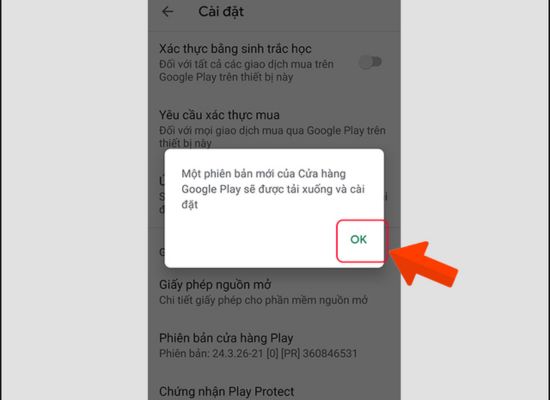CH Play là ứng dụng cửa hàng của Google cho phép người dùng tải về các ứng dụng, trò chơi, sách, phim và nhạc trên thiết bị Android. Tuy nhiên, đôi khi lỗi CH Play không kết nối mạng khiến người dùng không thể truy cập hoặc tải về được nội dung mong muốn.
Dưới đây là một số một số nguyên nhân và cách khắc phục các vấn đề thường gặp trên CH Play. Hãy cùng Airforcefury tiếp tục đọc để biết thêm thông tin chi tiết!
Cách khắc phục lỗi CH Play không kết nối mạng như thế nào?
CH Play không có kết nối mạng là một lỗi phổ biến trên điện thoại Android. Lỗi này thường xảy ra khi thiết bị của bạn không thể thiết lập kết nối đáng tin cậy tới máy chủ. Điều này có thể do ngày và giờ được thiết lập không chính xác trên điện thoại hoặc do một số nguyên nhân khác. Khi gặp lỗi này, bạn sẽ không thể đăng nhập vào CH Play hoặc sử dụng dịch vụ từ cửa hàng ứng dụng CH Play.
Để khắc phục tình huống này, bạn có thể thử một số cách trong từng trường hợp cụ thể dưới đây.
Khởi động lại điện thoại
Để khắc phục các lỗi liên quan đến phần mềm, khởi động lại điện thoại là cách đơn giản và nhanh nhất. Bạn có thể khởi động lại hệ thống và tắt tất cả các ứng dụng đang chạy bằng cách nhấn giữ nút Nguồn và chọn Khởi động lại hoặc Tắt nguồn.
Đặt lại cài đặt mạng
Cài đặt mạng không chính xác trên điện thoại Android có thể gây ra vấn đề với CH Play của bạn. Bạn nên đặt lại cài đặt mạng và thử lại truy cập lại theo các bước dưới đây.
Bước 1: Mở ứng dụng Cài đặt trên Android, cuộn xuống và bấm chọn Hệ thống.
Bước 2: Sau đó chạm vào Tùy chọn đặt lại.
Bước 3: Chọn ‘Đặt lại Bluetooth và Wi-Fi‘, chạm vào ‘Đặt lại cài đặt mạng di động‘, và chạm vào Đặt lại để xác nhận quyết định của bạn.
Tắt VPN
Khi bạn kết nối vào một mạng VPN hoạt động, nó sẽ thay đổi địa chỉ IP trên thiết bị của bạn để che giấu danh tính. Khi điện thoại phát hiện một vị trí IP không bình thường, nó có thể ngăn bạn truy cập vào các ứng dụng như CH Play. Bạn có thể phải tắt VPN và thử lại.
Bước 1: Truy cập vào Cài đặt từ màn hình chính > Chọn Kết nối.
Bước 2: Nhấn vào Cài đặt kết nối khác > Chọn VPN.
Bước 3: Nhấn vào biểu tượng hình răng cưa > Chọn Xóa hồ sơ VPN.
Xóa tài khoản Google Play trên điện thoại và đăng nhập lại
Còn một cách để khắc phục vấn đề CH Play bị lỗi kết nối, bạn có thể thực hiện các bước sau:
Bước 1: Truy cập vào Cài đặt > Tài khoản và sao lưu.
Bước 2: Chọn mục Tài khoản và sau đó chọn tài khoản của bạn.Google liên kết với Google Play
Bước 3: Nhấn vào Xóa tài khoản và sau đó chọn Xóa tài khoản khi thông báo xuất hiện.
Xóa bộ nhớ Cache và dữ liệu của CH Play
Cache CH Play bị lỗi cũng có thể gây ra sự cố trên CH Play trên điện thoại của bạn. Bạn có thể xóa bộ nhớ cache của ứng dụng sửa lỗi CH Play không có kết nối.
Bước 1: Truy cập vào Cài đặt > Chọn Ứng dụng > Nhấn vào Google Play Store trên thiết bị.
Bước 2: Chọn mục Lưu trữ > Nhấn vào Xóa dữ liệu và Xóa bộ nhớ cache.
Bước 3: Chạm vào Xóa dữ liệu và chọn OK.
Thao tác này sẽ đặt lại tất cả các thay đổi trong Cài đặt, bạn sẽ cần điều chỉnh lại chúng khi sử dụng lần tiếp theo.
Có thể bạn quan tâm:
- Cách xem lại ứng dụng đã xóa trên CH Play trong nháy mắt
- Điện thoại không nghe được âm thanh khắc phục thế nào?
Kiểm tra ngày và giờ trên Android
Ngày và giờ không chính xác trên điện thoại Android của bạn cũng có thể gây trục trặc cho các ứng dụng mặc định.
Bạn có thể sửa lại lỗi ngày và giờ bằng cách thực hiện theo các bước sau.
Bước 1: Mở ứng dụng Cài đặt và chọn Quản lý chung.
Bước 2: Chọn mục Thời gian sau đó chọn múi giờ phù hợp hoặc bật Thời gian tự động.
Cập nhật hệ điều hành Android
Phiên bản Android cũ có thể là nguyên nhân khiến bạn không thể truy cập CH Play trên điện thoại. Bạn có thể kiểm tra và cài đặt phiên bản phần mềm Android mới nhất cho điện thoại của bạn như sau:
Bước 1: Mở ứng dụng Cài đặt trên Android và chọn Cập nhật phần mềm.
Bước 2: Chạm vào Cập nhật phần mềm và chọn Tải về và cài đặt phiên bản hệ điều hành mới nhất trên điện thoại của bạn.
Lưu ý rằng một số điện thoại Android có Tùy chọn Cập nhật hệ thống được nhúng trong các phần con khác nhau bạn cần chú ý điều này.
Khôi phục cài đặt gốc
Nếu bạn kiểm tra và thử theo các bước trên những vẫn không truy cập được vào CH PLay, bạn có thể thử khôi phục cài đặt gốc theo các bước sau
Bước 1: Truy cập vào Cài đặt > Chọn Quản lý chung.
Bước 2: Chọn Đặt lại > Nhấn Khôi phục cài đặt gốc.
Cập nhật CH Play
Sau khi bạn khắc phục lỗi ‘không có kết nối’ trong CH Play, hãy cập nhật nó lên phiên bản mới nhất bằng cách làm theo các bước dưới đây.
Bước 1: Khởi chạy Cửa hàng CH play > Chọn biểu tượng ba gạch ở góc trên cùng bên tay trái.
Bước 2: Chọn Cài đặt > Nhấn chọn Phiên bản CH Play.
Bước 3: Chọn OK để hoàn tất việc cập nhật phiên bản mới
Bài viết trên của Airforcefury đã hướng dẫn cho bạn cách khắc phục “Lỗi CH Play không kết nối mạng” một cách nhanh chóng và dễ dàng. Hy vọng với những thông tin trên có thể giúp bạn sửa lỗi CH Play thành công.